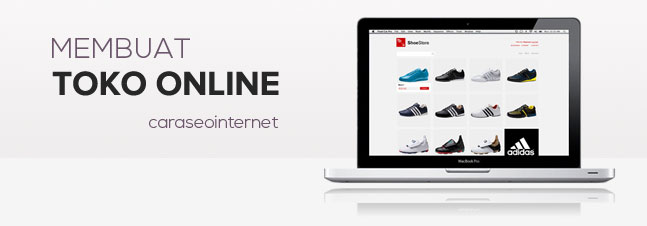
Cara Membuat Toko Online sebenarnya bisa kita lakukan dengan banyak cara, namun kali ini saya hanya akan membahas bagaiamana cara membuat toko online dengan Wordpress. Untuk Anda yang belum tahu apa itu Wordpress, saya akan menjelaskannya secara singkat. Wordpress adalah sebuah platform / cms yang bisa kita gunakan untuk membuat blog / website toko online.
Bisa dibilang Wordpress adalah sebuah CMS (content management system) yang multifungi dikarenakan Wordpress adalah CMS Opensource, jadi semua orang bisa dengan mudah mengembangkan wordpress melalui sebuah Plugin. Plugin inilah yang menjadikan Wordpress memiliki fitur yang bisa kita gunakan untuk membuat toko online. Plugin yang saya maksud disini adalah WP Online Store.
Dari sini jika disimpulkan, maka cara membuat toko online di Wordpress membutuhkan beberapa hal, diantaranya adalah :
- Hosting & Domain
- CMS Wordpress
- Plugin WP Online Store
Ketiga hal tersebut wajib untuk Anda miliki jika ingin membuat toko online dengan Wordpress.
Cara Membuat Toko Online
Anda tidak perlu bingung bagaimana cara mendapatkan ketiga hal tersebut, karena di artikel ini saya akan memandu Anda dari awal, mulai dari memesan Hosting & Domain, menginstall CMS Wordpress sampai cara menggunakan Plugin WP Online Store.
1. Kunjungi IDHostinger http://www.idhostinger.com/ untuk memesan Hosting & Domain
 |
| Cara Membuat Toko Online (Gambar: 1) |
IDHostinger adalah situs penyedia layanan hosting dan sub-domain gratis yang cukup populer di kalangan blogger indonesia. Salah satu alasan kenapa saya memilih IDHostinger adalah karena server yang tangguh dan jarang sekali down, meski kita memakai paket hosting yang gratis.
2. Klik Buat Akun lalu masukkan Nama, Email & Password
 |
| Cara Membuat Toko Online (Gambar: 2) |
Isi semua form tersebut, dan pastikan saat mengisikan password, tambahkan simbol atau karakter unik untuk memperkuat password yang Anda masukkan. Selain itu email yang Anda masukkan juga harus email yang aktif.
3. Buka email Anda untuk melakukan Konfirmasi
 |
| Cara Membuat Toko Online (Gambar: 3) |
Silahkan buka email yang dikirim dari pihak IDHostinger. Lalu klik link atau tombol yang terdapat di dalam email tersebut. Link yang saya maksud mempunyai format seperti ini http://cpanel.idhostinger.com/auth/confirm/hash/x
4. Pilih paket Hosting Gratis
 |
| Cara Membuat Toko Online (Gambar: 4) |
Terdapat tiga pilihan paket hosting yang ditawarkan oleh IDHostinger, dari mulai paket Gratis, Premium dan Bisnis. Saran saya silahkan coba dulu hosting dengan paket gratis.
5. Masukkan SubDomain dan password
 |
| Cara Membuat Toko Online (Gambar: 5) |
Yang dimaksud subdomain disini adalah alamat dari toko online yang akan Anda buat, jadi pastikan Anda memasukkan nama subdomain yang mudah diingat dan tentunya harus unik. Jika sudah silahkan klik Lanjutkan.
6. Masukkan Captcha lalu klik Order
 |
| Cara Membuat Toko Online (Gambar: 6) |
Di tahap keenam pembuatan toko online ini Anda akan dihadapkan pada tantang Captcha untuk membuktikan bahwa yang pesan hosting dan domain adalah manusia asli bukan bot atau sejenisnya.
7. Klik 'Kelola' untuk masuk ke dalam Cpanel
 |
| Cara Membuat Toko Online (Gambar: 7) |
Untuk memunculkan tombol kelola, dkk tersebut, silahkan And aklik terlebih dahulu pada simbol '+' yang berada di bagian sisi kanan atas pada nama sub-domain toko online Anda.
8. Cari dan klik 'Auto Installer'
 |
| Cara Membuat Toko Online (Gambar: 8) |
Scroll mouse Anda, sampai menemukan tombol 'auto installer'. Letaknya ada pada menu Website. Untuk lebih jelasnya silahkan perhatikan screenshot diatas.
9. Install CMS Wordpress
 |
| Cara Membuat Toko Online (Gambar: 9) |
Selanjutnya kita perlu mencari CMS Wordpress, untuk mempermudah Anda mencarinya, gunakan CTRL + F lalu ketikkan 'wordpress' tanpa tanda petik.
10. Masukkan Password Administrator
 |
| Cara Membuat Toko Online (Gambar: 10) |
Selanjutnya kita perlu memasukkan password administrator dan juga judul atau title dari Toko Online yang akan kita buat. Pastikan saat memberikan judul tak lebih dari 60 karakter, agar toko online tersebut SEO.
11. Masuk ke WP Admin
 |
| Cara Membuat Toko Online (Gambar: 11) |
Caranya adalah dengan mengetikkan alamat toko online + wp-admin, sebagai contoh nama / alamat toko online yang tadi saya buat adalah myonlineshop.hol.es maka saya akan menambahkan wp-admin, jadinya myonlineshop.hol.es/wp-admin.
12. Klik Plugin > Add New
 |
| Cara Membuat Toko Online (Gambar: 12) |
Setelah masuk ke WP Admin, tugas kita selanjutnya adalah menginstall plugin WP Online Store.
13. Install WP Online Store
 |
| Cara Membuat Toko Online (Gambar: 13) |
Sebelum menginstall WP Online Store, terlebih dahulu kita perlu mencarinya melalui kotak pencarian, dengan cara mengetikkan WP Online Store lalu klik Enter. Jika sudah, silahkan Anda buat post baru lalu isikan nama, harga, dan deskripsi singkat dari porduk yang akan Anda jual.
Sekarang Anda sudah bisa melakukan
bisnis online dan untuk alasan kenapa saya memilih menggunakan plugin WP Online Store adalah karena fiturnya yang cukup komplit, salah satunya yang paling saya sukai adalah karena sudah mendukung 'SSL' jadi setiap transaksi yang dilakukan akan terenskripsi, jadi aktifitas
jual beli online bisa jauh lebih aman.
Saya rasa cukup sekian tutorial tetang
Cara Membuat Toko Online dengan Wordpress secara Gratis, semoga artikel ini bisa memberikan manfaat untuk Anda.